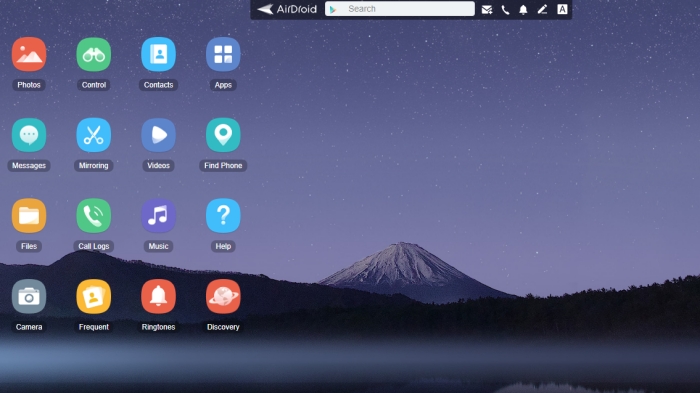99TEKNO.COM – Cara Install Aplikasi Android Dengan AirDroid Mungkin kamu pernah menemukan file dengan format ‘apk’ yang ada di Smartphone kamu? Tenang itu bukanlah sebuah virus ataupun file berbahaya. File tersebut merupakan bentuk mentah atau file aplikasi android yang instalasinya manual, atau tidak dari Play Store. Ternyata untuk menginstal aplikasi Android tidaklah harus dari Google Play Store, namun kalian bisa menginstal aplikasi tersebut melalui PC komputer yang terhubung dengan smartphone Android dan sangat mudah dengan menggunakan aplikasi AirDroid.
Cara Install Aplikasi Android Dengan AirDroid Ternyata menjadi salah satu aplikasi yang banyak digunakan bagi mereka yang ingin bermain game di PC komputer ataupun sekedar menginstal aplikasi diluar Google Play Store dikarenakan fungsi aplikasi AirDroid, itu bisa menjadi penghubung antara PC komputer atau laptop dengan smartphone yang kalian miliki, kalian pun bisa menginstal aplikasi apapun dengan format APK, hanya dengan memakai aplikasi AirDroid.
Sebab, memang bukan hanya dari Play Store kamu dapat menginstall sejumlah aplikasi seperti game ataupun aplikasi penunjang lainnya. Untuk bisa melakukan penginstalan pada aplikasi tersebut, berikut kami akan sedikit berikan tutorialnya untuk kalian para pengguna android.
Nah untuk mempunyai file dengan format android apk, kamu dapat megunduhnya dengan menggunakan PC atau langsung lewat smartphone dengan menggunakan browser bawaan ponsel pintar kamu. File yang berbentuk apk tersebut sebenarnya sama dengan file berformat exe yang ada pada PC, sehingga kamu memerlukan instalasi manual untuk membuka serta menjalankan aplikasi tersebut.
Untuk menginstall langsung lewat smartphone kamu, cukup dengan mengklik file tersebut lalu pilih install. Maka secara otomastis proses instalasi akan berjalan untuk memasang aplikasi tersebut pada perangkat kamu.
Cara Install Aplikasi Android Dengan AirDroid
Sementara jika kamu menggunakan aplikasi AirDroid, kamu dapat menginstall file apk kamu dari PC dengan mengoneksikan smartphone kamu dengan PC menggunakan AirDroid. Nyalakan PC lalu juga AirDroid pada smartphone kamu.
Jika kamu menggunakan mobile network, kamu bisa mengunjungi langsung web AirDroid dengan menggunakan browser PC. Namun jika kamu menggunakan jaringan WiFi, maka cukup gunakan link bawahnya yang full angka.
Setelah itu, cari folder Apps lalu tekan tombol install yang ada pada bagian pojok atas kanan. Pilih aplikasi yang telah kamu download tadi lalu open. Pilih install lalu tunggu beberapa saat hingga aplikasi tersebut berhasil terinstall pada perangkat android kamu.
Kelebihan dari file apk pada perangkat android kamu tersebut ialah, kamu dapat menyimpan file mentahannya atau file yang belum kamu install di memori baik internal ataupun eksternal. Fungsinya ialah sebagai Backup aplikasi yang telah kamu install pada perangkat android kamu. Sehingga, jika aplikasi yang telah terinstall suatu saat terhapus, kamu masih dapat menginstall ulangnya tanpa perlu untuk mengunduhnya lagi lewat Play Store.
Cara menggunakan AirDroid
Selanjutnya di bawah ini adalah cara yang bisa kalian lakukan untuk memakai aplikasi AirDroid antara komputer dan smartphone.
Jaringan internet HP dan PC harus sama
Ketika kalian akan memulai proses penggunaan aplikasi AirDroid, makan sangat direkomendasikan jaringan internet hp dan juga PC komputer haruslah sama ya itu terhubung dengan jaringan wi-fi yang tidak berbeda.
Download aplikasi AirDroid
Apabila kalian belum mempunyai aplikasi ini maka silakan untuk terlebih dahulu AirDroid di smartphone yang bisa kalian dapatkan gratis di Google Play Store.
Login Aplikasi AirDroid
Selanjutnya silakan Buatlah akun dan setelah itu kalian tinggal login pada aplikasi tersebut baik menggunakan akun Google maupun Facebook.
Menghubungkan ke PC
Setelah itu kalian tinggal menghubungkan aplikasi AirDroid yang ada di smartphone dengan aplikasi yang ada di PC komputer di mana kalian tinggal memilih menu AirDroid web agar bisa menghubungkan antara HP dan PC yaitu dengan masuk ke bagian: web.airdroid.com
Selanjutnya kalian login memakai akun yang sudah dibuat atau dengan memindai QR kode dan selanjutnya terhubung menggunakan alamat IP yang ditampilkan oleh smartphone, yaitu kalian tinggal memasukkan alamat IP tersebut ke address bar di browser kalian dan pastikan smartphone dan PC menggunakan jaringan yang sama.
Selanjutnya apabila alamat IP sudah dimasukkan nantinya akan muncul notifikasi pada smartphone yang isinya permintaan untuk terhubung dan kalian tinggal memilih terima.
Akses file
Untuk mengakses file dari HP ke PC ataupun sebaliknya, kalian tinggal memindahkan file dari PC ke smartphone dengan memilih folder yang dituju dan klik upload yang berada di sisi kanan atas dan selanjutnya akan muncul jendela baru dan kalian tinggal Drag and drop file yang diinginkan dari PC ke HP.
Cara kirim pesan
Selain dengan cara memindahkan file dari komputer ke HP kalian pun bisa mengirimkan pesan singkat menggunakan AirDroid yaitu dengan mengklik menu design yang berada pada website AirDroid dan tinggal pilih kontak lalu kirim.